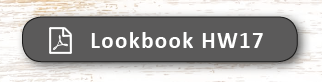
Diese kleine Bildchen (Icons) lassen sich als kleine Grafiken in Adobe InDesign und co. einfügen.
Aber die elegantere Lösung ist, diese Icons über einen Icon-Font einzufügen. Dadurch ist das Icon quasi ein Buchstabe einer Schrift.
Der Vorteil von Icon Fonts ist, dass diese sich in beliebliger Größe verlustfrei einfügen lassen (skalierbar)
Ein weitere Vorteil ist, dass man die Farbe wie bei Schriften einfach ändern kann und das diese einen transparenten Hintergrund haben.
Zurück zur Verwendung in Adobe:
Anbindung an Adobe
um in Adobe solche Icons bzw. solchen Icon Font zu verwenden, muss eine passendende Schriftart auf dem Rechner installiert sein. (Genau wie auch bei anderen Schrifttypen.)
Ein guter und frei erhältlicher Icon Font ist zum Beispiel:
Diesen downloaden (Achtung die kostenlose Version ist etwas unauffälliger angeboten).
und aus dem dem entpackten Zip-Archiv die Datei
FontAwesome.otf
kopieren und in dem Windows Font Verzeichnis einfügen.
Link: C:\Windows\Fonts
Somit kann aus Adobe auf die Schrift (dem Icon Font) zugegriffen werden.
Einfügen von Icons in Adobe
Um bestimmte Icons in Adobe einzufügen muss man den richtigen „Buchstaben“ kennen.
Eine Übersicht findet man hier:
Anwendungsbeispiel in Adobe
In Adobe zunächst ein Textfeld anlegen und dort einen „Buchstaben“ (also ein Icon) aus der Übersicht kopieren und einfügen.
![]()
Das Icon (hier ein Icon für ein pdf-Dokument) kopieren und in Adobe einfügen.
Das Ergebnis:
![]()


Noch kein Kommentar, Füge deine Stimme unten hinzu!